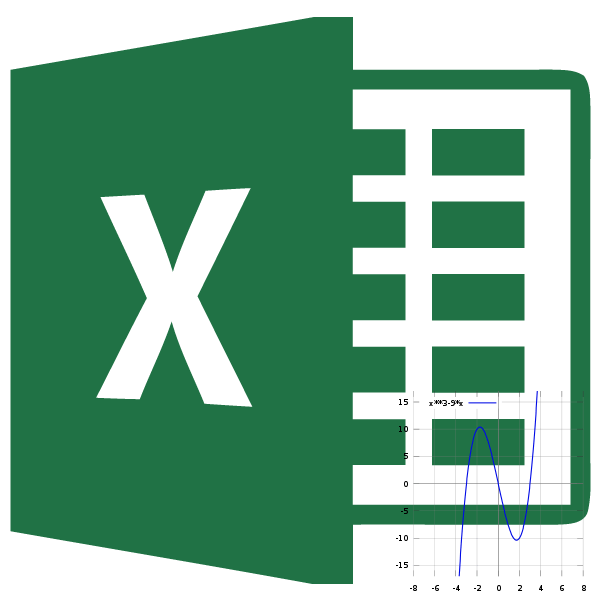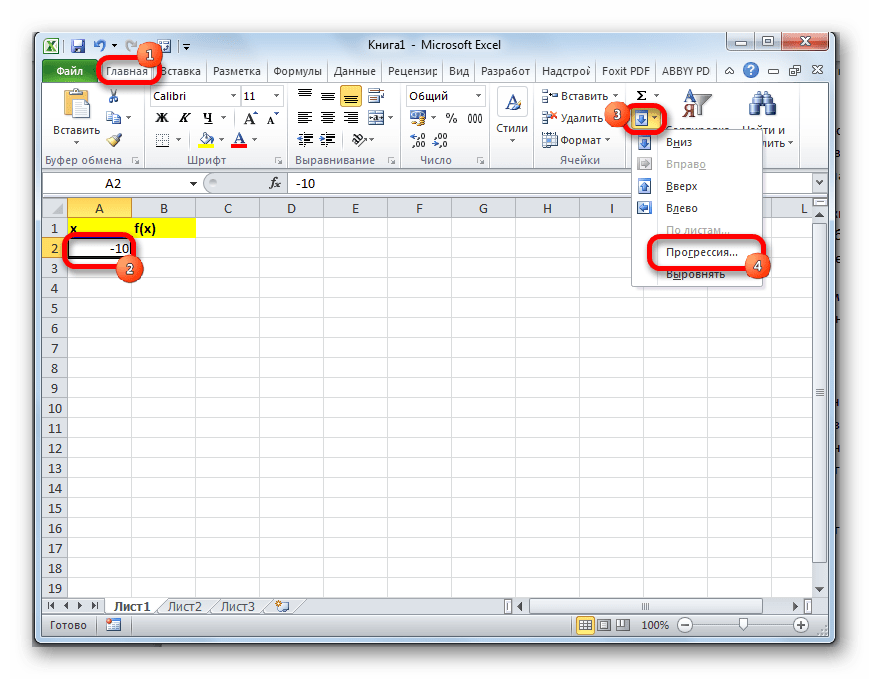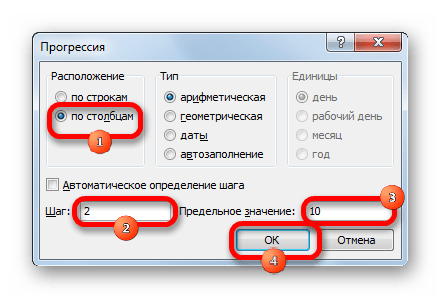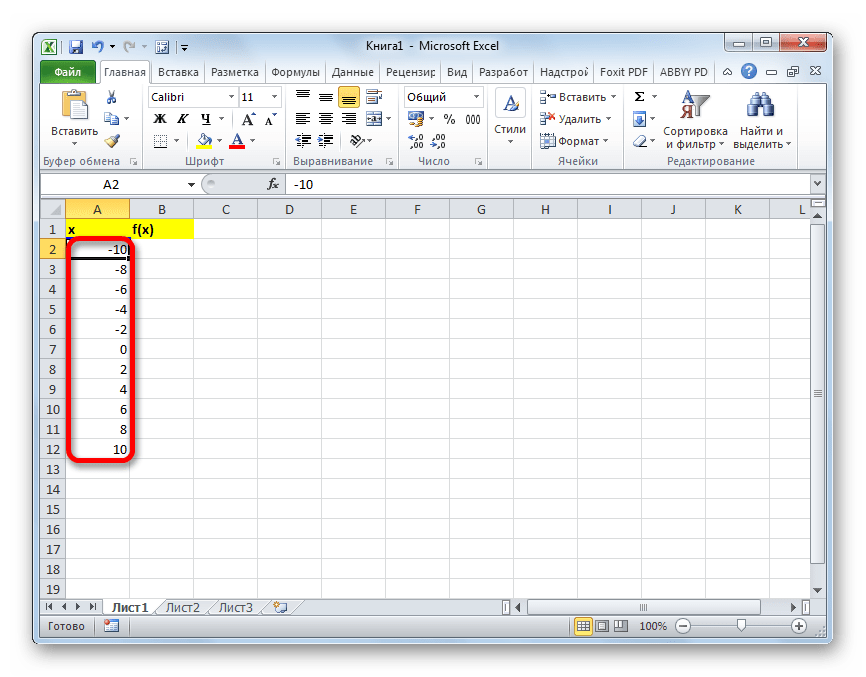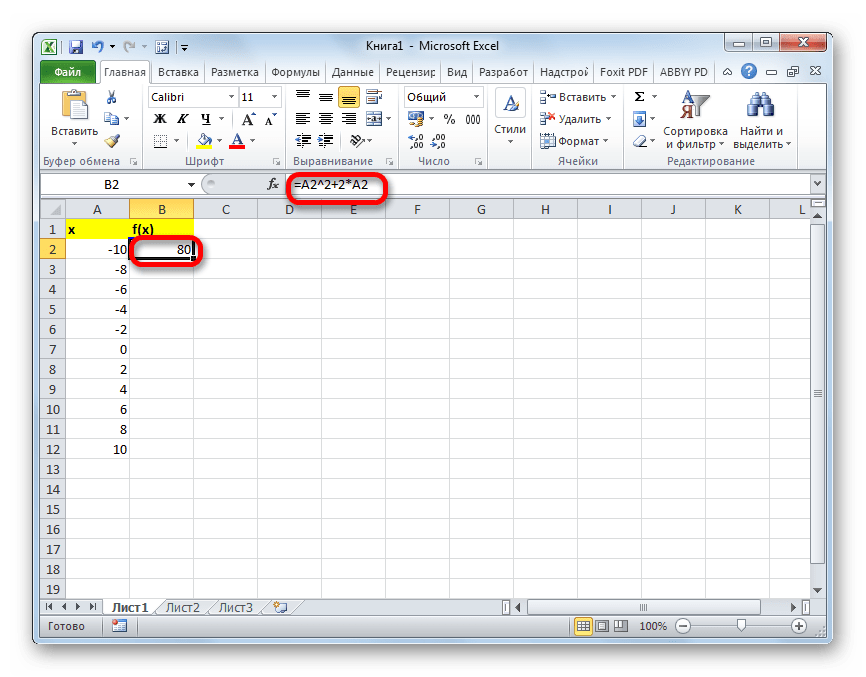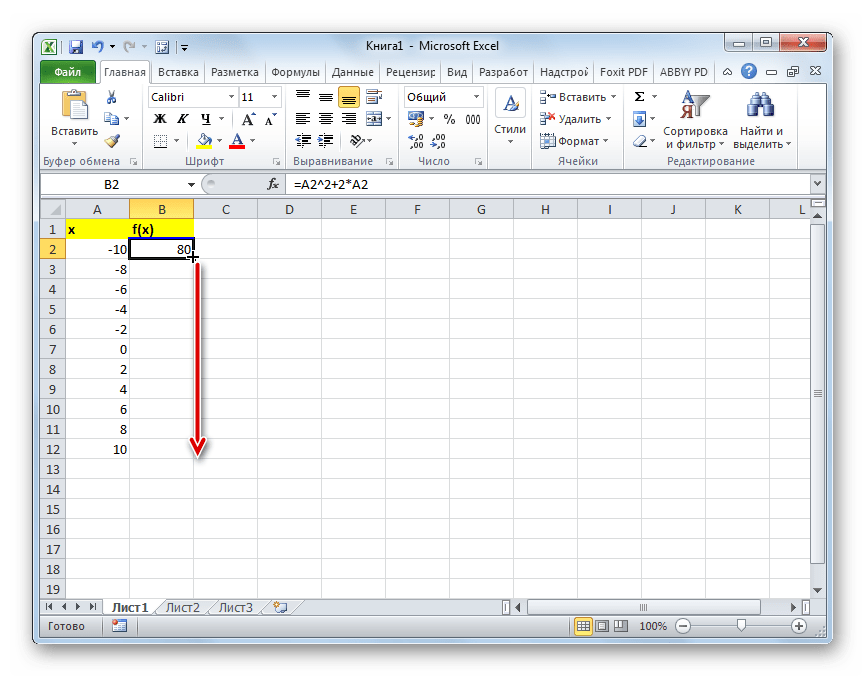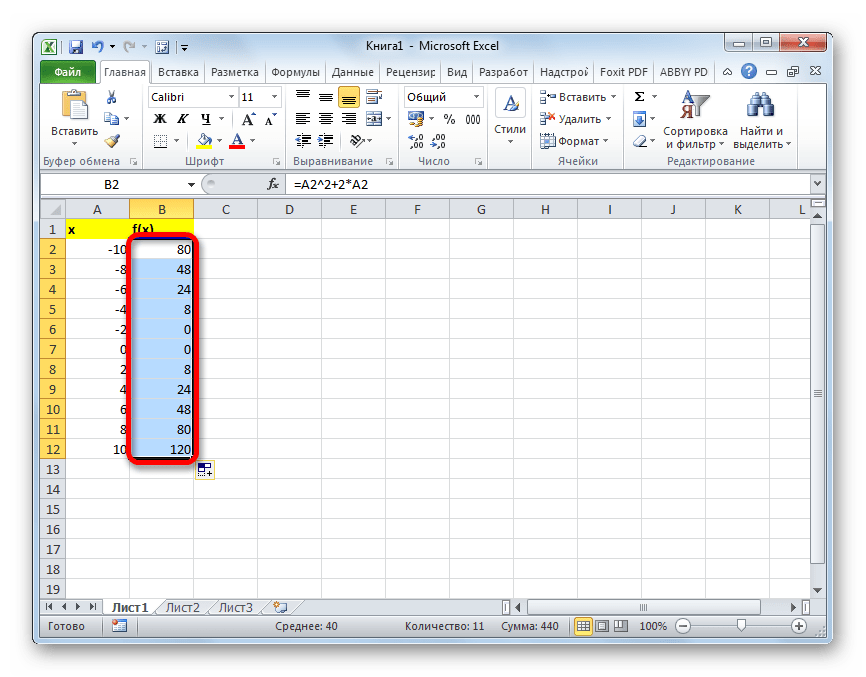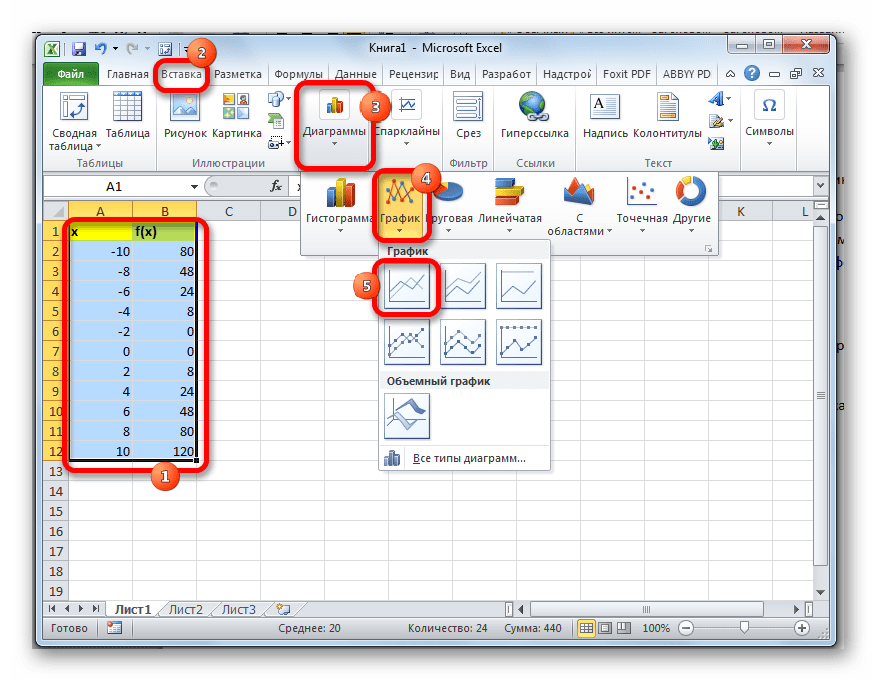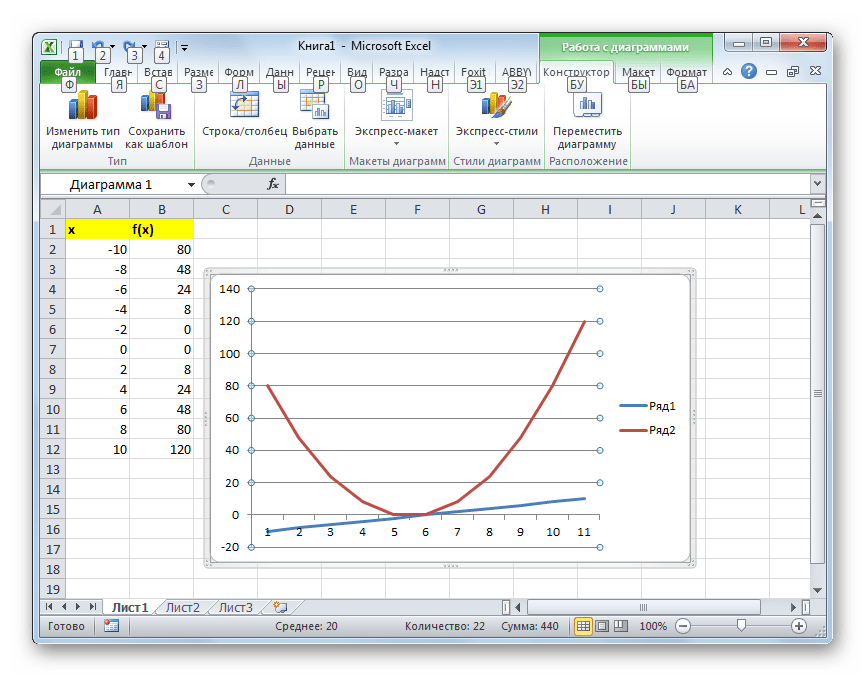Содержание
- Использование табулирования
- Создание таблицы
- Построение графика
- Вопросы и ответы
Табулирование функции представляет собой вычисление значения функции для каждого соответствующего аргумента, заданного с определенным шагом, в четко установленных границах. Эта процедура является инструментом для решения целого ряда задач. С её помощью можно локализовать корни уравнения, найти максимумы и минимумы, решать другие задачи. С помощью программы Excel выполнять табулирование намного проще, чем используя бумагу, ручку и калькулятор. Давайте выясним, как это делается в данном приложении.
Использование табулирования
Табулирование применяется путем создания таблицы, в которой в одной колонке будет записано значение аргумента с выбранным шагом, а во второй — соответствующее ему значение функции. Затем на основе расчета можно построить график. Рассмотрим, как это делается на конкретном примере.
Создание таблицы
Создаем шапку таблицы с колонками x, в которой будет указано значение аргумента, и f(x), где отобразится соответствующее значение функции. Для примера возьмем функцию f(x)=x^2+2x, хотя для процедуры табулирования может использоваться функция любого вида. Устанавливаем шаг (h) в размере 2. Граница от -10 до 10. Теперь нам нужно заполнить столбец аргументов, придерживаясь шага 2 в заданных границах.
- В первую ячейку столбца «x» вписываем значение «-10». Сразу после этого жмем на кнопку Enter. Это очень важно, так как если вы попытаетесь произвести манипуляцию мышкой, то значение в ячейке превратится в формулу, а в данном случае это не нужно.
- Все дальнейшие значения можно заполнить вручную, придерживаясь шага 2, но удобнее это сделать с помощью инструмента автозаполнения. Особенно этот вариант актуален, если диапазон аргументов большой, а шаг — относительно маленький.
Выделяем ячейку, в которой содержится значение первого аргумента. Находясь во вкладке «Главная», кликаем по кнопке «Заполнить», которая размещена на ленте в блоке настроек «Редактирование». В появившемся списке действий выбираем пункт «Прогрессия…».
- Открывается окошко настройки прогрессии. В параметре «Расположение» устанавливаем переключатель в позицию «По столбцам», так как в нашем случае значения аргумента будут размещаться именно в колонке, а не в строке. В поле «Шаг» устанавливаем значение 2. В поле «Предельное значение» вписываем число 10. Для того чтобы запустить прогрессию, жмем на кнопку «OK».
- Как видим, столбец заполнен значениями с установленными шагом и границами.
- Теперь нужно заполнить столбец функции f(x)=x^2+2x. Для этого в первую ячейку соответствующей колонки записываем выражение по следующему шаблону:
=x^2+2*xПри этом, вместо значения x подставляем координаты первой ячейки из столбца с аргументами. Жмем на кнопку Enter, чтобы вывести результат вычислений на экран.
- Для того, чтобы произвести вычисление функции и в других строках, снова воспользуемся технологией автозаполнения, но в данном случае применим маркер заполнения. Устанавливаем курсор в нижний правый угол ячейки, в которой уже содержится формула. Появляется маркер заполнения, представленный в виде небольшого по размеру крестика. Зажимаем левую кнопку мыши и протягиваем курсор вдоль всего заполняемого столбца.
- После этого действия вся колонка со значениями функции будет автоматически заполнена.
Таким образом, табуляция функции была проведена. На её основе мы можем выяснить, например, что минимум функции (0) достигается при значениях аргумента -2 и 0. Максимум функции в границах вариации аргумента от -10 до 10 достигается в точке, соответствующей аргументу 10, и составляет 120.
Урок: Как сделать автозаполнение в Эксель
Построение графика
На основе произведенной табуляции в таблице можно построить график функции.
- Выделяем все значения в таблице курсором с зажатой левой кнопкой мыши. Перейдем во вкладку «Вставка», в блоке инструментов «Диаграммы» на ленте жмем на кнопку «Графики». Открывается список доступных вариантов оформления графика. Выбираем тот вид, который считаем наиболее подходящим. В нашем случае отлично подойдет, например, простой график.
- После этого на листе программа выполняет процедуру построения графика на основе выделенного табличного диапазона.
Далее по желанию пользователь может отредактировать график так, как считает нужным, используя для этих целей инструменты Excel. Можно добавить названия осей координат и графика в целом, убрать или переименовать легенду, удалить линию аргументов, и т.д.
Урок: Как построить график в Эксель
Как видим, табулирование функции, в общем, процесс несложный. Правда, вычисления могут занять довольно большое время. Особенно, если границы аргументов очень широкие, а шаг маленький. Значительно сэкономить время помогут инструменты автозаполнения Excel. Кроме того, в этой же программе на основе полученного результата можно построить график для наглядного представления.
Еще статьи по данной теме:
Помогла ли Вам статья?

Войти
Регистрация
Размещено 3 года назад по предмету
Информатика
от gekaxyz
-
Ответ на вопрос
Ответ на вопрос дан
bergalinaОтвет смотри в таблице Excel в файле
Не тот ответ на вопрос, который вам нужен?
Найди верный ответ
Самые новые вопросы
Математика — 2 года назад
Сколько здесь прямоугольников
История — 3 года назад
Какое управление было в древнейшем риме? как звали первого и последнего из царей рима?
Литература — 3 года назад
Уроки французского ответе на вопрос : расскажите о герое по следующему примерному плану: 1.почему мальчик оказался в райцентре ? 2.как он чувствовал себя на новом месте? 3.почему он не убежал в деревню? 4.какие отношения сложились у него с товарищами? 5.почему он ввязался в игру за деньги? 6.как характеризуют его отношения с учительницей ? ответе на эти вопросы пожалуйста ! сочините сочинение пожалуйста
Русский язык — 3 года назад
Помогите решить тест по русскому языку тест по русскому языку «местоимение. разряды местоимений» для 6 класса
1. укажите личное местоимение:
1) некто
2) вас
3) ни с кем
4) собой
2. укажите относительное местоимение:
1) кто-либо
2) некоторый
3) кто
4) нам
3. укажите вопросительное местоимение:
1) кем-нибудь
2) кем
3) себе
4) никакой
4. укажите определительное местоимение:
1) наш
2) который
3) некий
4) каждый
5. укажите возвратное местоимение:
1) свой
2) чей
3) сам
4) себя
6. найдите указательное местоимение:
1) твой
2) какой
3) тот
4) их
7. найдите притяжательное местоимение:
1) самый
2) моего
3) иной
4) ничей
8. укажите неопределённое местоимение:
1) весь
2) какой-нибудь
3) любой
4) этот
9. укажите вопросительное местоимение:
1) сколько
2) кое-что
3) она
4) нами
10. в каком варианте ответа выделенное слово является притяжательным местоимением?
1) увидел их
2) её нет дома
3) её тетрадь
4) их не спросили
Русский язык — 3 года назад
Переделай союзное предложение в предложение с бессоюзной связью.
1. океан с гулом ходил за стеной чёрными горами, и вьюга крепко свистала в отяжелевших снастях, а пароход весь дрожал.
2. множество темноватых тучек, с неясно обрисованными краями, расползались по бледно-голубому небу, а довольно крепкий ветер мчался сухой непрерывной струёй, не разгоняя зноя
3. поезд ушёл быстро, и его огни скоро исчезли, а через минуту уже не было слышно шума
Русский язык — 3 года назад
помогите прошу!перепиши предложения, расставляя недостающие знаки препинания. объясни, что соединяет союз и. если в предложении один союз и, то во втором выпадающем списке отметь «прочерк».пример:«я шёл пешком и,/поражённый прелестью природы/, часто останавливался».союз и соединяет однородные члены.ночь уже ложилась на горы (1) и туман сырой (2) и холодный начал бродить по ущельям.союз и соединяет:1) части сложного предложенияоднородные члены,2) однородные членычасти сложного предложения—.поэт — трубач зовущий войско в битву (1) и прежде всех идущий в битву сам (ю. янонис).союз и соединяет:1) части сложного предложенияоднородные члены,2)
Физика — 3 года назад
Вокруг прямого проводника с током (смотри рисунок) существует магнитное поле. определи направление линий этого магнитного поля в точках a и b.обрати внимание, что точки a и b находятся с разных сторон от проводника (точка a — снизу, а точка b — сверху). рисунок ниже выбери и отметь правильный ответ среди предложенных.1. в точке a — «от нас», в точке b — «к нам» 2. в точке a — «к нам», в точке b — «от нас» 3. в обеих точках «от нас»4. в обеих точках «к нам»контрольная работа по физике.прошу,не наугад важно
Информация
Посетители, находящиеся в группе Гости, не могут оставлять комментарии к данной публикации.
Что ты хочешь узнать?
Задай вопрос
Все науки
Математика
Литература
Алгебра
Русский яз.
Геометрия
Английский яз.
Химия
Физика
Биология
История
Обществознание
Окружающий мир
География
Українська мова
Информатика
Українська література
Қазақ тiлi
Экономика
Музыка
Право
Беларуская мова
Французский яз.
Немецкий яз.
МХК
ОБЖ
Психология
Оʻzbek tili
Кыргыз тили
Астрономия
Физкультура и спорт
Другие предметы
- Сайт
- Главная страница
- Задать свой вопрос
- Кабинет
- Вход в личный кабинет
- Регистрация на сайте
Войти
У меня нет аккаунта на сайте, я хочу
зарегистрироваться
Регистрация
Никнейм
Пароль
Описание выполнения задания
В ячейке А1 ввести название аргумента Х.
В ячейке А2 ввести название функции F(x).
В ячейке В1 ввести начальное значение интервала табулирования 0.
Выбрать меню Правка – Заполнить – Прогрессия – Расположение по строкам – Шаг 0,2 – Предельное значение 2 – ОК. В результате в строке появляется ряд значений аргумента х.
В ячейке В2 ввести формулу =КОРЕНЬ(B1)/(B1+1).
Методом автозаполнения скопировать ее в ячейки С2:L2. Этот метод заключается в следующем: выделить ячейку В2, встать на маркер заполнения в правом нижнем углу ячейки, нажать левую клавишу мыши и протащить ее до ячейки D2. В результате в этих ячейках появится значение функции при соответствующих значениях х.
Оформить таблицу Формат — Автоформат или Формат – Ячейки – Граница.
Щелчком на номере строки 1 выделить строку, Контекстное меню – Добавить строку.
В новой строке сделать объединение ячеек, ввести заголовок.
Выделить ячейки B3:L3.
Нажать кнопку Мастер диаграмм на ПИ Стандартная.
Выбрать тип диаграммы График.
Нажать кнопку Далее.
На вкладке Ряд установить курсор в окне Подписи по оси х, выделить на листе с таблицей ячейки B2:L2.
Нажать кнопку Далее.
В окне Название диаграммы написать График функции.
Нажать кнопку Готово.
Как протабулировать функцию?
На отрезке [0;1,5] с шагом 0.1 протабулировать функцию:
1-x+sin x-cos(1+x)
Надо в Excel сделать а я там вапще ноль.
Помощь в написании контрольных, курсовых и дипломных работ здесь.
Как протабулировать функцию SIN (X) на заданном интервале
Как протабулировать функцию SIN (X) на интервале 0град – 720град?
Протабулировать функцию
протабулировать функцию( записать формулу в У)
Протабулировать функцию
Протабулировать функцию f(x)=x^2+3x*sin(x) на интервале с шагом 0.1 и построить ее график .
Сообщение было отмечено chumich как решение
Решение
Помощь в написании контрольных, курсовых и дипломных работ здесь.
не могу протабулировать функцию
Здравствуйте, помогите пожалуйста протабулировать функцию и построить график. Сижу мучаюсь недели.
Протабулировать функцию и построить график
Протабулировать,функцию и построить график: 3,76e^(-x)+0,4cosx=0, x принадлежит отрезку, шаг.
Протабулировать функцию и создать ее график
Здравствуйте, столкнулся с такой проблемой. Никогда в excel не пользовался функцией. Подскажите как.
2. Табулирование функции
Цель работы: научиться табулировать математическую функцию, работать с мастером функций, оформлять таблицу.
Задание:
На отрезке [0;2] с шагом 0,2 протабулировать функцию:
Результат оформить в виде таблицы:
Табулирование функции
Построить график функции.
Для записи функции в алгоритмическом виде использовать данные таблицы:
Описание выполнения задания:
1.В ячейке A1 ввести название аргумента Х.
2.В ячейке A2 ввести название функции F(x).
3.В ячейке B1 ввести начальное значение интервала табулирования 0.
4.В строке меню «Главная» в группе «Редактирование» нажмите на кнопку «Заполнить» — «Прогрессия». Выберите расположение по строкам — Шаг 0,2 — Предельное значение 2 — ОК. В результате в строке появляется ряд значений аргумента х
5.В ячейке B2 ввести формулу =КОРЕНЬ(B1)/(B1+1).
6.Методом автозаполнения скопировать ее в ячейки C2:L2. Этот метод заключается в следующем: выделить ячейку B2, встать на маркер заполнения в правом нижнем углу ячейки, нажать левую клавишу мыши и протащить ее до ячейки L2. В результате в этих ячейках появится значение функции при соответствующих значениях х.
7.В строке меню «Главная» в группе «Ячейка» нажмите на кнопку «Формат» — «Формат ячеек». Далее выберите вкладку «Граница» и оформите таблицу.
8.Щелчком на первой ячейке выделите строку. В строке меню «Главная» в группе «Ячейка» нажмите на кнопку «Вставить» — «Вставить строки на лист».
9.В новой строке сделать объединение ячеек, ввести заголовок.
Построение графика.
10.Выделить ячейки B3:L3.
11.В строке меню Вставка, в группе Диаграммы, нажмите на кнопку График, выберите тип График.
12.Выделите диаграмму, щелкнув на нее левой кнопкой мыши.
13.В появившемся окне Работа с диаграммами выберите Макет.
14.В группе Данные нажмите Выбрать данные, Подписи горизонтальной оси, Изменить, в Диапазоне подписей оси поставьте курсор, мышью в рабочем окне выделите ячейки В2:L2(там , где находятся значения Х), ОК, ОК.
15.В группе Подписи нажмите на кнопку Название диаграммы.
16.Введите название График функции.
Содержание
- Применение табулирования функции в Microsoft Excel
- Использование табулирования
- Создание таблицы
- Построение графика
- Как протабулировать функцию в excel sin x cos x
- Как протабулировать функцию в excel sin x cos x
- Как протабулировать функцию?
- Решение
- Помогите, пожалуйста, протабулировать функцию y=√|SINx+COSx| на промежутке (0. 10) с шагом 0,2 EXCEL
- Microsoft Excel
- Построение в Excel графиков математических и тригонометрических функций
- Построение графиков математических функций с одной переменной
- Построение графиков математических функций с двумя переменными
Применение табулирования функции в Microsoft Excel
Табулирование функции представляет собой вычисление значения функции для каждого соответствующего аргумента, заданного с определенным шагом, в четко установленных границах. Эта процедура является инструментом для решения целого ряда задач. С её помощью можно локализовать корни уравнения, найти максимумы и минимумы, решать другие задачи. С помощью программы Excel выполнять табулирование намного проще, чем используя бумагу, ручку и калькулятор. Давайте выясним, как это делается в данном приложении.
Использование табулирования
Табулирование применяется путем создания таблицы, в которой в одной колонке будет записано значение аргумента с выбранным шагом, а во второй — соответствующее ему значение функции. Затем на основе расчета можно построить график. Рассмотрим, как это делается на конкретном примере.
Создание таблицы
Создаем шапку таблицы с колонками x, в которой будет указано значение аргумента, и f(x), где отобразится соответствующее значение функции. Для примера возьмем функцию f(x)=x^2+2x, хотя для процедуры табулирования может использоваться функция любого вида. Устанавливаем шаг (h) в размере 2. Граница от -10 до 10. Теперь нам нужно заполнить столбец аргументов, придерживаясь шага 2 в заданных границах.
- В первую ячейку столбца «x» вписываем значение «-10». Сразу после этого жмем на кнопку Enter. Это очень важно, так как если вы попытаетесь произвести манипуляцию мышкой, то значение в ячейке превратится в формулу, а в данном случае это не нужно.
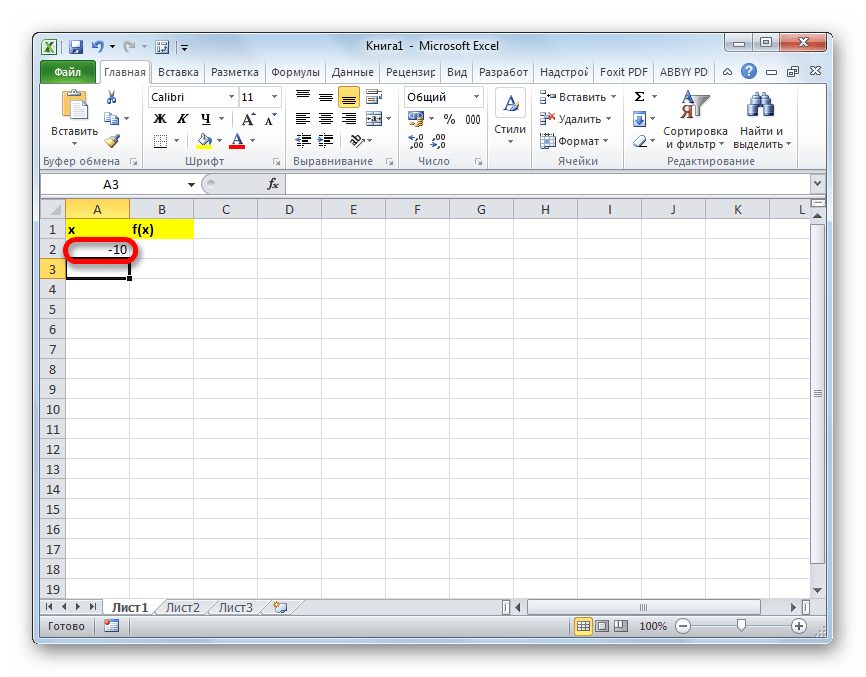
Выделяем ячейку, в которой содержится значение первого аргумента. Находясь во вкладке «Главная», кликаем по кнопке «Заполнить», которая размещена на ленте в блоке настроек «Редактирование». В появившемся списке действий выбираем пункт «Прогрессия…».
Открывается окошко настройки прогрессии. В параметре «Расположение» устанавливаем переключатель в позицию «По столбцам», так как в нашем случае значения аргумента будут размещаться именно в колонке, а не в строке. В поле «Шаг» устанавливаем значение 2. В поле «Предельное значение» вписываем число 10. Для того чтобы запустить прогрессию, жмем на кнопку «OK».
При этом, вместо значения x подставляем координаты первой ячейки из столбца с аргументами. Жмем на кнопку Enter, чтобы вывести результат вычислений на экран.
Для того, чтобы произвести вычисление функции и в других строках, снова воспользуемся технологией автозаполнения, но в данном случае применим маркер заполнения. Устанавливаем курсор в нижний правый угол ячейки, в которой уже содержится формула. Появляется маркер заполнения, представленный в виде небольшого по размеру крестика. Зажимаем левую кнопку мыши и протягиваем курсор вдоль всего заполняемого столбца.
Таким образом, табуляция функции была проведена. На её основе мы можем выяснить, например, что минимум функции (0) достигается при значениях аргумента -2 и 0. Максимум функции в границах вариации аргумента от -10 до 10 достигается в точке, соответствующей аргументу 10, и составляет 120.
Построение графика
На основе произведенной табуляции в таблице можно построить график функции.
- Выделяем все значения в таблице курсором с зажатой левой кнопкой мыши. Перейдем во вкладку «Вставка», в блоке инструментов «Диаграммы» на ленте жмем на кнопку «Графики». Открывается список доступных вариантов оформления графика. Выбираем тот вид, который считаем наиболее подходящим. В нашем случае отлично подойдет, например, простой график.
- После этого на листе программа выполняет процедуру построения графика на основе выделенного табличного диапазона.
Далее по желанию пользователь может отредактировать график так, как считает нужным, используя для этих целей инструменты Excel. Можно добавить названия осей координат и графика в целом, убрать или переименовать легенду, удалить линию аргументов, и т.д.
Как видим, табулирование функции, в общем, процесс несложный. Правда, вычисления могут занять довольно большое время. Особенно, если границы аргументов очень широкие, а шаг маленький. Значительно сэкономить время помогут инструменты автозаполнения Excel. Кроме того, в этой же программе на основе полученного результата можно построить график для наглядного представления.
Источник
Как протабулировать функцию в excel sin x cos x
Как протабулировать функцию в excel sin x cos x
Описание выполнения задания
В ячейке А1 ввести название аргумента Х.
В ячейке А2 ввести название функции F(x).
В ячейке В1 ввести начальное значение интервала табулирования 0.
Выбрать меню Правка – Заполнить – Прогрессия – Расположение по строкам – Шаг 0,2 – Предельное значение 2 – ОК. В результате в строке появляется ряд значений аргумента х.
В ячейке В2 ввести формулу =КОРЕНЬ(B1)/(B1+1).
Методом автозаполнения скопировать ее в ячейки С2:L2. Этот метод заключается в следующем: выделить ячейку В2, встать на маркер заполнения в правом нижнем углу ячейки, нажать левую клавишу мыши и протащить ее до ячейки D2. В результате в этих ячейках появится значение функции при соответствующих значениях х.
Оформить таблицу Формат — Автоформат или Формат – Ячейки – Граница.
Щелчком на номере строки 1 выделить строку, Контекстное меню – Добавить строку.
В новой строке сделать объединение ячеек, ввести заголовок.
Нажать кнопку Мастер диаграмм на ПИ Стандартная.
Выбрать тип диаграммы График.
На вкладке Ряд установить курсор в окне Подписи по оси х, выделить на листе с таблицей ячейки B2:L2.
В окне Название диаграммы написать График функции.
Как протабулировать функцию?
На отрезке [0;1,5] с шагом 0.1 протабулировать функцию:
1-x+sin x-cos(1+x)
Надо в Excel сделать а я там вапще ноль.
Помощь в написании контрольных, курсовых и дипломных работ здесь.
Как протабулировать функцию SIN (X) на заданном интервале
Как протабулировать функцию SIN (X) на интервале 0град – 720град?
Протабулировать функцию
протабулировать функцию( записать формулу в У)
Протабулировать функцию
Протабулировать функцию f(x)=x^2+3x*sin(x) на интервале с шагом 0.1 и построить ее график .
Сообщение было отмечено chumich как решение
Решение
Помощь в написании контрольных, курсовых и дипломных работ здесь.
не могу протабулировать функцию
Здравствуйте, помогите пожалуйста протабулировать функцию и построить график. Сижу мучаюсь недели.
Протабулировать функцию и построить график
Протабулировать,функцию и построить график: 3,76e^(-x)+0,4cosx=0, x принадлежит отрезку, шаг.
Протабулировать функцию и создать ее график
Здравствуйте, столкнулся с такой проблемой. Никогда в excel не пользовался функцией. Подскажите как.
Источник
Помогите, пожалуйста, протабулировать функцию y=√|SINx+COSx| на промежутке (0. 10) с шагом 0,2
EXCEL
Знаешь ответ? Добавь его сюда!
Ответить на вопрос
Посетители, находящиеся в группе Гости, не могут оставлять комментарии к данной публикации.
Выполните задания 8-12 по Тексту 2 8. Определите и запишите основную мысль текста. Текст 2 (1)Пушкин начал писать очень рано. (2)Сестра его рассказывала, что ещё девятилетним мальчиком до поступления в Лицей он пробовал сочинять. (3)Он разыгрывал перед сестрой маленькие комедии. (4)Когда одну из них Ольга Сергеевна осмеяла, Пушкин не обиделся, а сам на себя сочинил по-французски эпиграмму. (5)Многих древних и современных писателей Пушкин тоже полюбил в раннем детстве. (6)Едва научившись читать, он забирался в отцовский кабинет, доставал из книжного шкафа какой-нибудь томик в красивом переплёте и погружался в чудесный мир фантазии. (7)В семье книги очень ценили. (8)Отец Пушкина, Сергей Львович, прекрасно знал литературу, мастерски декламировал, сам писал изящные стихи. (9)Василий Львович, дядя Александра, был признанным поэтом. (10)В гостиной у Пушкиных постоянно бывали писатели и поэты, говорили и спорили о литературе. «(11)В самом младенчестве,— вспоминал о сыне Сергей Львович,— он показывал большое уважение к писателям. (12)Когда к нам в гости приезжал Николай Михайлович Карамзин, шестилетний Александр вслушивался в его разговоры и не спускал с него глаз». (13)А когда маленького Сашу уводили из гостиной в детскую и укладывали спать, няня Арина Родионовна принималась напевать ему песни, рассказывать русские народные сказки. (14)Он засыпал под певучий голос няни. (15)Книги, разговоры писателей и поэтов в гостиной, сказки и песни няни??— всё это питало душу маленького Саши, откладывалось в памяти и позже повлияло на его творчество. 9. Какой факт, по мнению автора текста, свидетельствует о том, что Пушкину нравилось читать книги? Запишите ответ. 10. Определите, какой функционально-смысловой тип речи представлен в предложениях 12-14 текста. Запишите ответ. 11. В предложениях 10-12 найдите слово со значением «чувство почтения, признание достоинств другого человека». Выпишите это слово. 12. В предложениях 1-4 найдите антоним к слову «большой» и выпишите его.
15. Подберите антоним к слову “enterprising”
16. Какое слово характеризует человека отрицательно?
17. Вставьте необходимое по смыслу слово в предложение I . secondaryschoolinPetrovsk.
18. Вставьте необходимое по смыслу слово в предложение Royalfamiliesshouldset a good….
19. Вставьтенеобходимоепосмыслуслововпредложение The English also divide themselves into northerners and …:
20. Вставьтенеобходимоепосмыслуслововпредложение The English sense of …is famous all over the world
21. Какое из прилагательных НЕ может определять черты личности:
22. Вставьте необходимое по смыслу слово в предложение
In the US the … of the individuality is connected with rights to privacy and personal space
23. Вставьтенеобходимоепосмыслуслововпредложение Moral … shouldn’t change with passing of time.
24. Вставьтенеобходимоепосмыслуслововпредложение Children acquire the behaviour … both inside and outside the family.
25. Выберитесоответствующийпереводсоюза, выделенногокурсивом
Philip uses Mulitran so that to read special journals.
Источник
Microsoft Excel
трюки • приёмы • решения
Построение в Excel графиков математических и тригонометрических функций
Использование диаграмм Excel — хороший способ отображения графиков математических и тригонометрических функций. В этой статье описываются два метода построения графика функции: с одной переменной с помощью точечной диаграммы и с двумя переменными с помощью 3D-диаграммы.
Построение графиков математических функций с одной переменной
Точечная диаграмма (известная как диаграмма XY в предыдущих версиях Excel) отображает точку (маркер) для каждой пары значений. Например, на рис. 140.1 показан график функции SIN. На диаграмму наносятся рассчитанные значения у для значений х (в радианах) от -5 до 5 с инкрементом (приращением) 0,5. Каждая пара значений х и у выступает в качестве точки данных в диаграмме, и эти точки связаны линиями.
Рис. 140.1. Диаграмма представляет собой график функции SIN(x)
Функция выражается в таком виде: у = SIN(x) .
Соответствующая формула в ячейке В2 (которая копируется в ячейки, расположенные ниже) будет следующей: =SIN(A2) .
Чтобы создать эту диаграмму, выполните следующие действия.
- Выделите диапазон А1:В22 .
- Выберите Вставка ► Диаграммы ► Точечная ► Точечная с прямыми отрезками и маркерами.
- Выберите макет диаграммы, который вам нравится, а затем настройте его.
Измените значения в столбце А для построения графика функции при различных значениях х. И, конечно, вы можете использовать любую формулу с одной переменной в столбце В. Вот несколько примеров, которые приводят к построению интересных графиков:
=SIN(ПИ()*A2)*(ПИ()*A2)
=SIN(A2)/A2
=SIN(A2^3)*COS(A2^2)
=НОРМ.РАСП(A2;0;1;ЛОЖЬ)
Чтобы получить более точную диаграмму, увеличьте количество значений для построения графика и сделайте приращение в столбце А меньше.
Вы можете использовать онлайн наш файл примера графиков математических функций с одной переменной, расположенной в Excel Web Apps при помощи Skydrive, и внести свои данные (изменения не будут сохраняться) или скачать себе на компьютер, для чего необходимо кликнуть по иконке Excel в правом нижнем углу. Это бесплатно 🙂
Построение графиков математических функций с двумя переменными
Вы также можете строить графики функций, которые используют две переменные. Например, следующая функция рассчитывает z для различных значений двух переменных (х и у): =SIN($A2)*COS($B1)
На рис. 140.2 приведена поверхностная диаграмма, которая рассчитывает значение z для 21 значения х в диапазоне от -3 до 0 и для 21 значения у в диапазоне от 2 до 5. Для х и у используется приращение 0,15.
Рис. 140.2. Использование трехмерной поверхностной диаграммы для построения графика функции с двумя переменными
Значения х находятся в диапазоне А2:А22 , а значения у — в диапазоне B1:V1 .
Формула в ячейке В2 копируется в другие ячейки таблицы и имеет следующий вид: =SIN($A2)*C0S(B$1) .
Чтобы создать диаграмму, выполните приведенные ниже действия.
- Выделите диапазон A1:V22 .
- Выберите Вставка ► Диаграммы ► Другие ► Поверхность.
- Выберите макет диаграммы, который вам нравится, а затем настройте его.
Пока значения х и у имеют равные приращения, вы можете задавать любую формулу с двумя переменными. Вам, возможно, потребуется настроить начальные значения и значение приращения для х и у. Для увеличения сглаживания используйте больше значений х и у при меньшем приращении. Вот другие формулы, которые вы можете попробовать:
=SIN(КОРЕНЬ($A2^2+B$1^2))
=SIN($A2)*COS($A2*B$1)
=COS($A2*B$1)
Источник